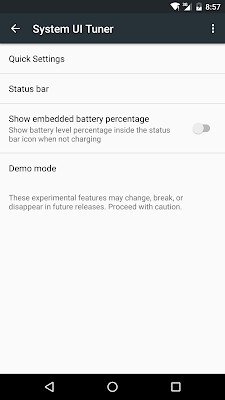Kata NFC mungkin pernah kamu dengar bersamaan dengan keluarnya smartphone terbaru. NFC merupakan akronim. Tapi apa itu NFC dan kenapa Kita harus menggunakannya?
Apa itu NFC?
NFC kepanjangan dari Near Field Communication. Gunanya untuk menginteraksikan smartphone kamu pada benda (yang juga mempunyai fitur NFC) pada jarak yang sangat dekat. NFC ini beroperasi pada jarak sekitar 4 cm dan di gunakan secara wireless. Fungsi nya hampir sama dengan bluetooth yaitu bisa menerima atau mengirim informasi antar smartphone atau semacamnya. Koneksi dari NFC ini tidak membutuhkan Wi-Fi, 3G, LTE atau semacamnya.
Bagaimana kita bisa tahu kalau Smartphone kita ada NFC nya?
Caranya sangat mudah. Tinggal buka Settings > More dan lihat ada opsi NFC di dalamnya atau tidak. Beberapa smartphone yang ada fitur NFC juga menaruh logo NFC di balik body smartphone.
Bagaimana cara kerja NFC pada Android?
NFC mengirim atau menerima data via gelombang radio. Jadi jika perangkat tetap pada koneksi NFC, perangkat tersebut bisa berkomunikasi 1 sama lain. Berbeda dengan Bluetooth dimana koneksi nya menggunakan gelombang elektromagnetik. Jadi artinya NFC bisa bekerja pada benda pasif, seperti poster atau sticker, yang tidak mempunyai saluran energi yang bisa bekerja jika ada perangkat aktif, seperti Smartphone kamu, terhubung dengan benda pasif tersebut.
Sebagai perangkat aktif, Smartphone bisa mengirim atau menerima data melalui NFC. NFC mempunyai 3 fitur, yaitu:
Apa itu NFC?
NFC kepanjangan dari Near Field Communication. Gunanya untuk menginteraksikan smartphone kamu pada benda (yang juga mempunyai fitur NFC) pada jarak yang sangat dekat. NFC ini beroperasi pada jarak sekitar 4 cm dan di gunakan secara wireless. Fungsi nya hampir sama dengan bluetooth yaitu bisa menerima atau mengirim informasi antar smartphone atau semacamnya. Koneksi dari NFC ini tidak membutuhkan Wi-Fi, 3G, LTE atau semacamnya.
Bagaimana kita bisa tahu kalau Smartphone kita ada NFC nya?
 |
| Smartphone Sony dengan Fitur NFC |
Bagaimana cara kerja NFC pada Android?
NFC mengirim atau menerima data via gelombang radio. Jadi jika perangkat tetap pada koneksi NFC, perangkat tersebut bisa berkomunikasi 1 sama lain. Berbeda dengan Bluetooth dimana koneksi nya menggunakan gelombang elektromagnetik. Jadi artinya NFC bisa bekerja pada benda pasif, seperti poster atau sticker, yang tidak mempunyai saluran energi yang bisa bekerja jika ada perangkat aktif, seperti Smartphone kamu, terhubung dengan benda pasif tersebut.
Sebagai perangkat aktif, Smartphone bisa mengirim atau menerima data melalui NFC. NFC mempunyai 3 fitur, yaitu:
- Reader/writer (untuk membaca poster yang mempunyai fitur NFC)
- Card emulation (untuk melakukan pembayaran)
- Peer-to-peer (untuk transfer file)
Itulah fungsi dari NFC, guys. NFC menghadirkan cara yang lebih cepat untuk menghubungkan antar perangkat elektronik dan melakukan transfer file antar perangkat pada jarak yang sangat dekat. NFC sangat berguna jika kamu kehabisan uang, tidak ada sinyal Wi-Fi atau sinyal operator, atau tidak punya kabel untuk melakukan transfer ke Komputer. Sangat cepat, mudah dan menggabungkan 2 smartphone bersama itu menyenangkan.